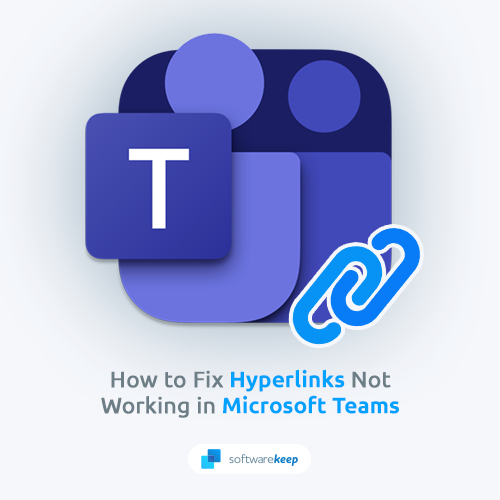Ocurre con más frecuencia de lo que cree: envía un correo electrónico y tiene una error en eso. O tal vez envió el mensaje correcto pero hizo clic en el destinatario equivocado .

buscar clave de producto para microsoft office
Otras veces, sus planes pueden cambiar, lo que hace que el correo electrónico inicial que envió tenga las fechas y la información incorrectas para un evento. O lo peor de todo, encontró un error tipográfico obvio segundos después de presionar el botón de enviar en un correo electrónico a su jefe.
Afortunadamente, hay una manera de Ahorrarse de todos estos escenarios.
Es posible cambiar y editar un correo electrónico, incluso después de que se haya enviado. También puede eliminar el correo electrónico por completo.
Si usted y todas las personas a las que se les envió un correo electrónico son usuarios de Microsoft Exchange, y también están en la misma organización, es posible que reemplace un mensaje de correo electrónico que envió. También es posible recuperar completamente un correo electrónico.
¿Cómo puedo retirar o reemplazar un correo electrónico enviado?
- Haga clic en el Archivo botón y luego Información
- Asegúrese de que la cuenta desde la que envió el correo electrónico sea la seleccionada en Información de la cuenta
- Utilice r llamar o reemplazar si la cuenta que está utilizando es una Microsoft Exchange la cuenta y los destinatarios de su mensaje de correo electrónico están en el mismo sistema de correo electrónico
- Tenga en cuenta que la recuperación no funcionará si su cuenta está IMAP o POP.
- Haga clic en el botón de retroceso
- Haga clic en el Elementos enviados carpeta en el panel de navegación
- Busque el mensaje de correo electrónico que desea recordar o reemplazar y haz doble clic en él
- Hacer clic Mensaje y entonces Comportamiento y entonces Recuerda este mensaje . Otra ruta que puede tomar es haciendo clic en Archivo y luego Info y luego Reenviar o recuperar y entonces Recuerda este mensaje
- Una vez que haya llegado al Recuerda este mensaje cuadro de diálogo, seleccione una opción:
- Si desea recuperar el mensaje enviado, seleccione Eliminar copias no leídas
- Si desea reemplazar el mensaje enviado, seleccione Eliminar copias no leídas y reemplácelo con un mensaje nuevo.
10. Asegúrese de hacer clic en la casilla de verificación que dice Dime si la recuperación tiene éxito o falla para cada destinatario .
11. Haga clic en OK y ya terminaste
Algo a tener en cuenta es que si selecciona Elimine las copias no leídas y reemplácelas con un mensaje nuevo , se abrirá el correo electrónico inicial que envió y podrá comenzar a editarlo o cambiarlo por completo desde allí.
Cuando se envíe, el mensaje original en la bandeja de entrada del destinatario se eliminará y se reemplazará por el que acaba de cambiar.
servicio antimalware ejecutable de windows 10 cpu
Si está buscando una empresa de software en la que pueda confiar por su integridad y prácticas comerciales honestas, no busque más, . Somos un socio certificado de Microsoft y una empresa acreditada por BBB que se preocupa por brindarles a nuestros clientes una experiencia confiable y satisfactoria en los productos de software que necesitan. Estaremos contigo antes, durante y después de todas las rebajas.
Esa es nuestra garantía de mantenimiento de software de 360 grados. ¿Entonces, Qué esperas? Llámenos hoy al +1877315 1713 o envíe un correo electrónico a sales@softwarekeep.com. Además, puede comunicarse con nosotros a través del chat en vivo.